以下视频将详细介绍免安装Windows驱动打印不干胶标签
在使用条码标签打印机的过程中,需要安装Windows驱动,常常会遇到如下问题:
1,不同打印机厂商,Windows驱动安装包和安装方法步骤不尽相同。
2,在电脑端Windows驱动安装好,端口没有设置正确,导致打印标签时,标签打印机无任何响应。
3,为了适用不同类型的标签碳带等打印耗材,需要设置打印机参数,不同品牌的打印机参数配置各不相同。
4,同一个标签模板,使用相同的打印机,在不同电脑上打印出来效果不一致。
5,打印标签时,任务已经发送,打印机很长时间才响应。
6,作为打印机服务商,经常需要帮助用户调试标签打印机难题。
云马科技经过多年的技术研发,推出了签赋LabelShop V6版本的软件一体化解决方案,帮大家一步到位解决上述全部问题。下面就跟随小编来一起学习吧。
首先在需要打印的电脑上安装好《签赋LabelShop专业条码标签编辑打印软件》(最好升级到最新版本哦,具体升级方法在后面介绍)。接着新建或者打开一个标签模板。如果是新建模板,直接弹出“选择标签格式”对话框。如果在已打开的模板中,在编辑框内,白色空白区域内双击鼠标左键,或单击右键选择“标签格式设置”。
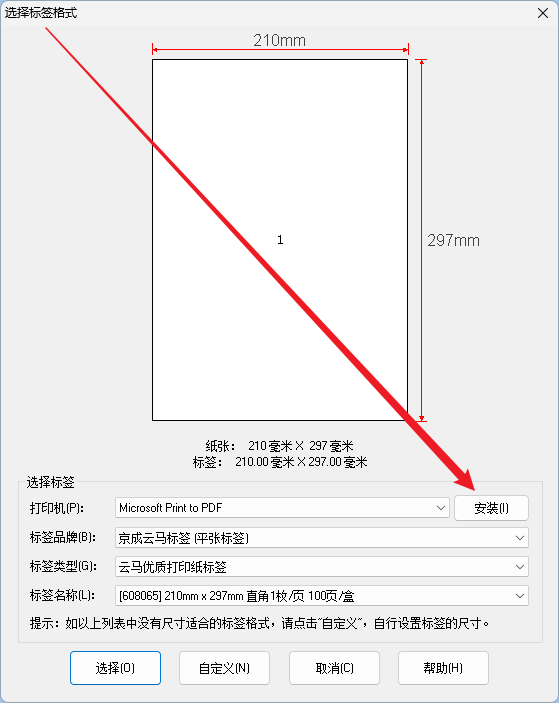
在“打印机”选项后面,有一个“安装”按钮,选择后就会弹出“安装LabelShop”对话框,选择使用的打印机品牌和打印机精度。
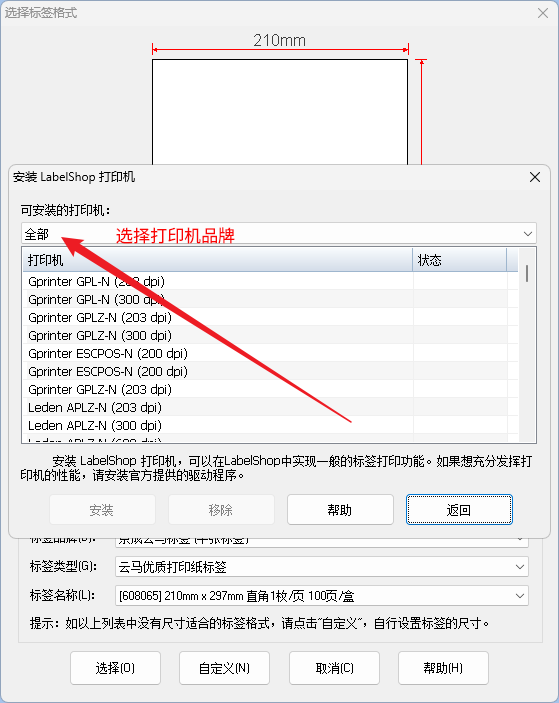
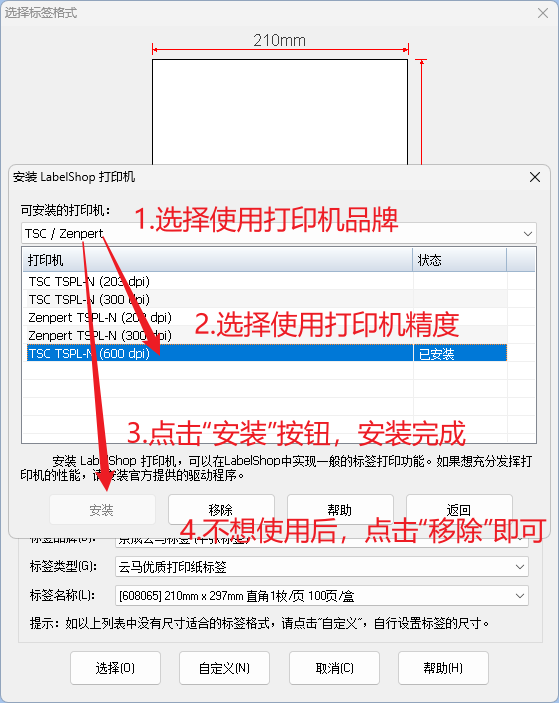
点击“安装”按钮就在LabelShop中配置好打印机了。如果不使用,选择已安装的LabelShop打印机,点击“移除”即可。
LabelShop打印机安装完成后,在“选择标签格式”对话框的打印机中,就可以选择已安装的LabelShop打印机。标准版用户,同时也可以选择内置的标签尺寸。也可以选择“自定义”后,按照渠道版方式手动设置标签尺寸。
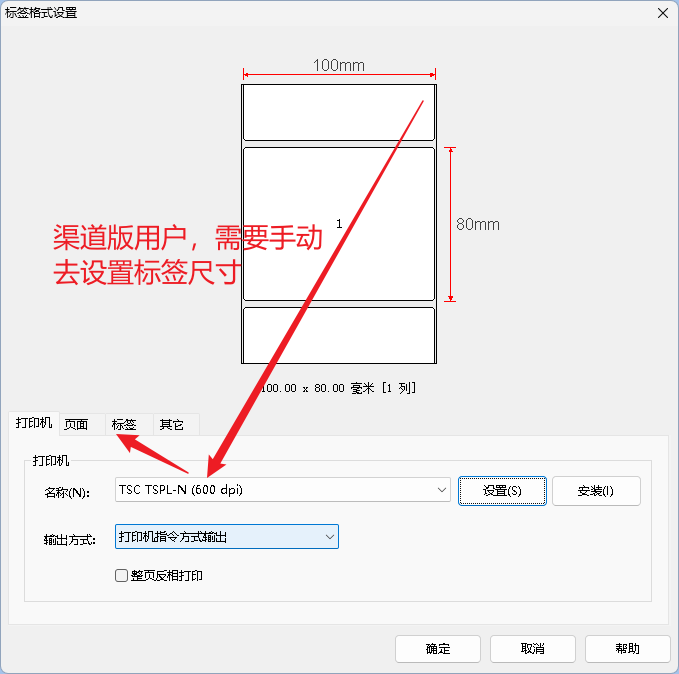
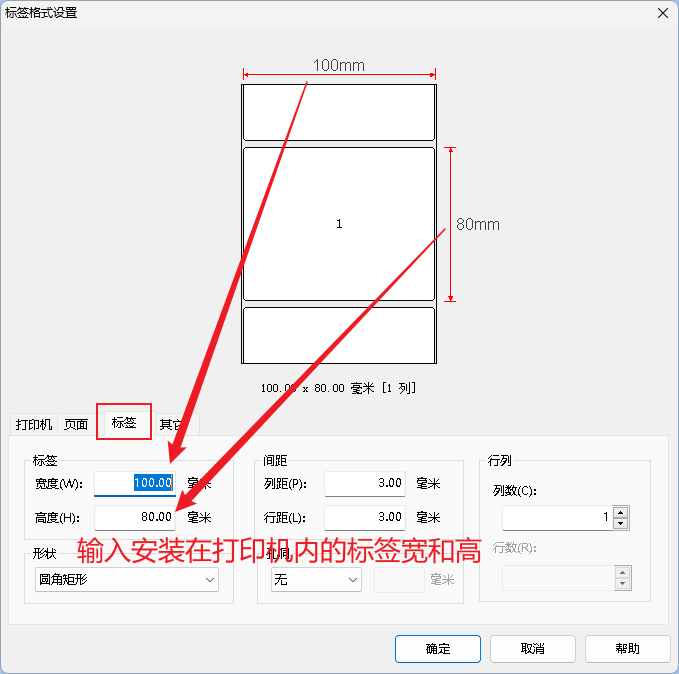
接着就可以编辑模板内容,打印标签了。
目前支持的免安装驱动打印机品牌如下图所示,如果您是打印机品牌商,有自己的指令集及驱动,又希望和签赋LabelShop做软件兼用性测试,欢迎联系云马科技软件专员:13269312326。当前与打印机品牌商兼容性测试免费。

签赋LabelShop不定期会发布软件升级信息,敬请关注!

签赋LabelShop一直在更新和完善中,并将持续发布新的功能。签赋LabelShop的新功能除了提供更丰富的标签编辑打印功能外,还将提供开发接口,并提供更多的快捷高效打印工具。了解 签赋LabelShop的更多新功能,请持续关注京成云马官方网站。
更多签赋LabelShop的新功能 点击进入签赋软件专属商城